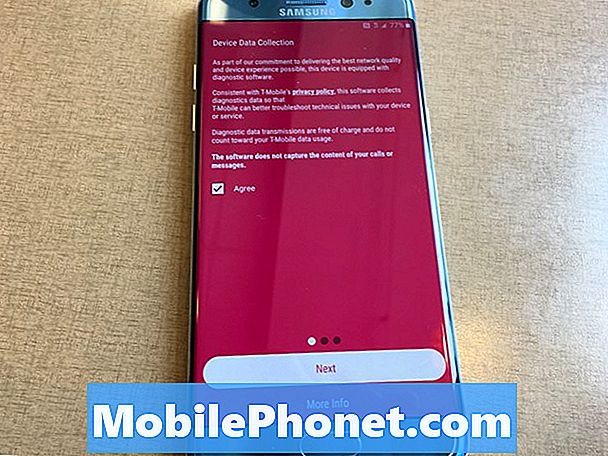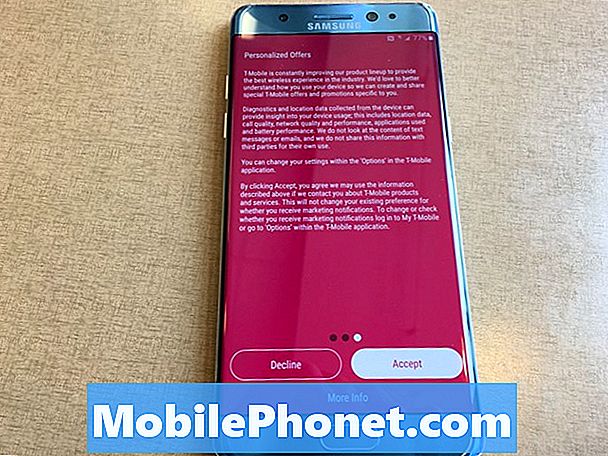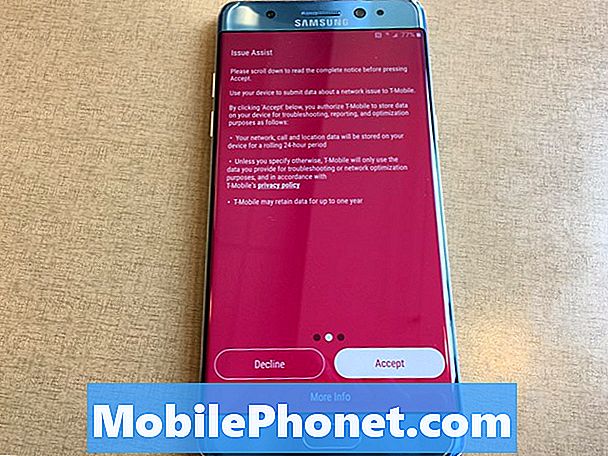Contenuto
- Prima di accendere il tuo Galaxy Note 7
- Connessione a Wi-Fi sul Galaxy Note 7
- Ripristino e backup su Google
- Aggiungere altri account
- Imposta sicurezza su Galaxy Note 7
- Aggiunta di un account Samsung a Galaxy Note 7
- Passaggi finali
- Samsung Galaxy S7 Edge
Per coloro che hanno preso il Samsung Galaxy Note 7, offriamo una guida di avvio per la prima volta. La nostra guida è completa con i passaggi necessari per passare da una scatola all'utilizzo del telefono insieme a spiegazioni e suggerimenti.
Avviso importante: il Samsung Recalled Galaxy Note 7 e il governo degli Stati Uniti suggeriscono che TUTTI gli utenti di Note 7 smettono immediatamente di usarli e restituirli. Leggi il nostro guida al Galaxy Note 7 Richiama qui.

Un Galaxy Note 7 difettoso che è esploso
AGGIORNAMENTO 2: Anche le sostituzioni sembrano avere lo stesso problema con la masterizzazione spontanea, quindi ti consigliamo di restituire il Samsung Galaxy Note 7 e ottenere una delle alternative nella presentazione in fondo a questo post.
Si prega di consultare: GALAXY NOTE 7 RICHIAMO E SOSTITUZIONE: COSA DEVI SAPERE
Il Samsung Galaxy Note 7 è uscito nell'agosto 2016. Samsung salta dalla nota 5 del 2015 a Galaxy Note 7 presumibilmente quest'anno per mantenere la linea con Samsung Galaxy S7 e S7 Edge, rilasciati all'inizio del 2016.

Il Galaxy Note 7 include un bellissimo display Super AMOLED da 5,7 pollici con una risoluzione di 1440 x 2560 pixel. Samsung S Pen distingue questo telefono da altri telefoni con schermo più grande. La penna S si inserisce in un silo sul bordo inferiore e offre agli utenti inchiostri con precisione e precisione. I bordi arrotondati lo rendono bello. Samsung ha inoltre aggiunto la scansione di Iris al già grande scanner Fingerprint per una maggiore sicurezza. Il telefono è stato fornito con Android 6.0.1, 64 GB di spazio di archiviazione e 4 GB di RAM. Ha anche uno slot per schede micro-SD per espansione che supporta fino a 256 GB.
La nostra guida all'installazione aiuterà gli utenti a iniziare, ad aggiungere i loro account, a modificare le cose per far sì che funzionino meglio e ad essere collegato con i migliori accessori.
Prima di accendere il tuo Galaxy Note 7

Prima di accendere il telefono, inserire la scheda SIM dell'operatore se non lo ha già fatto. Inoltre, mentre ci sei, inserisci uno slot per schede micro-SD. Il Galaxy Note 7 supporterà fino a una scheda da 256 GB. Prendi una delle 7 carte elencate nel nostro elenco di schede micro-SD.
Probabilmente il telefono verrà fornito con la batteria almeno parzialmente carica, ma è una buona idea collegare il cavo di ricarica USB Type-C immediatamente o prima che il telefono si avvii per la prima volta. Se si desidera trasferire dati da un altro telefono, è necessario caricare la batteria al 100%.
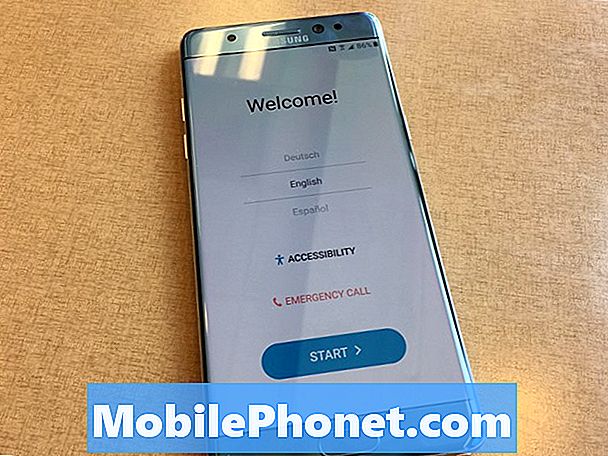
Connessione a Wi-Fi sul Galaxy Note 7

La prima volta che avvii il Samsung Galaxy Note 7, il sistema operativo ti chiederà di "consentire a Google di controllare regolarmente l'attività del dispositivo per problemi di sicurezza ...". Questa opzione, che può DECLINARE o ACCETTARE, aiuterà a risolvere i problemi di sicurezza, quindi è una buona idea da colpire ACCETTARE. Tuttavia, se non vuoi che Google curiosi sul tuo telefono,DECLINO questa opzione
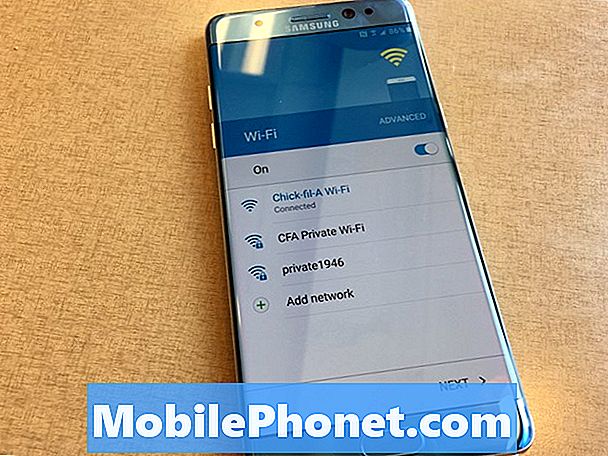
Scegli la tua lingua e premi INIZIO. Attiva il Wi-Fi nella schermata successiva e seleziona la tua rete Wi-Fi. Assicurati di essere in una buona rete Wi-Fi perché questa procedura guidata di installazione potrebbe potenzialmente scaricare una serie di informazioni e app durante il processo.
Prima di poter selezionare la rete, il telefono ti informerà sulle chiamate Wi-Fi se sei su un operatore che la supporta. Le chiamate Wi-Fi utilizzano la rete Wi-Fi anziché il segnale cellulare dell'operatore wireless. Ciò consente di risparmiare minuti per le poche persone che si trovano ancora su un piano tariffario misurato. Ti dà anche una migliore connessione in aree senza un buon segnale cellulare. O colpire PER SAPERNE DI PIÙ per saperne di più sulle chiamate Wi-Fi o toccare SALTA per passare al passaggio successivo per selezionare la tua rete Wi-Fi.
Viene visualizzata la schermata Termini e condizioni. Assicurati che ci sia un segno di spunta nella casella e colpisci IL PROSSIMO nella parte inferiore dello schermo. Rubinetto ESSERE D'ACCORDO nella finestra pop-up. Il telefono controllerà la connessione Wi-Fi, che può richiedere molto tempo con connessioni lente.
Ripristino e backup su Google
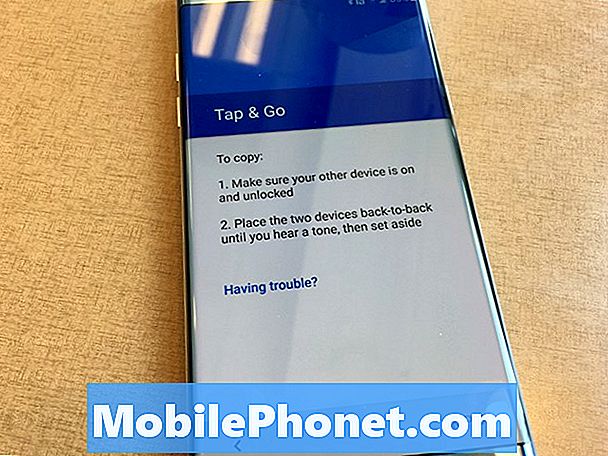
Il sistema operativo verificherà la presenza di aggiornamenti e quindi offrirà di consentire il download delle impostazioni da un altro dispositivo sottoposto a backup sui server di backup di Google. Se possiedi un altro dispositivo Android con NFC, puoi utilizzare la funzione che ti consente di tenere i due telefoni retro-a-per trovarsi l'un l'altro e trasferire il contenuto dal vecchio telefono. Se non possiedi un altro dispositivo Android, quindi scegli No grazie sullo schermo chiedendo "Hai un altro dispositivo?"

Inserisci il tuo account e-mail Google nella schermata successiva. Quindi, inserisci la password e scegli ACCETTARE sul terzo schermo. Il telefono controlla l'account e ti chiede di inserire un segno di spunta in un massimo di quattro caselle nella schermata seguente relativa ai Servizi Google.
- Backup automatico del dispositivo - questo esegue il backup del dispositivo sul tuo account Google. Salva cose come le impostazioni, i dati delle app, la cronologia delle chiamate e le password.
- Aiuta le app a trovare la tua posizione - attiva il GPS per consentire a Google di sapere dove ti trovi. Ciò rende possibile trovare app come Maps.
- Migliora la precisione della posizione - questo attiva il Wi-Fi e usa la tua posizione e la radio Wi-Fi per dare al telefono un'immagine più precisa di dove ti trovi.
- Aiuta a migliorare la tua esperienza Android - invia a Google informazioni diagnostiche per aiutarli a migliorare Android in base all'utilizzo del telefono e del software.
Quanto più sei preoccupato per la privacy, meno caselle vuoi controllare. Li ho controllati tutti perché non mi importa se Google utilizza i miei dati per migliorare Android e la mia esperienza.
Quando hai finito di selezionare le opzioni, tocca IL PROSSIMO.
Aggiungere altri account
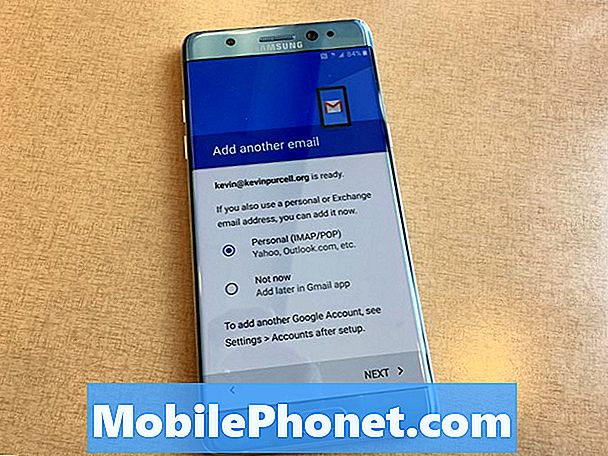
La procedura guidata di avvio ora chiede se desideri aggiungere un altro account di posta elettronica oltre all'account Google che hai già aggiunto. Puoi aggiungere altri account di posta come la tua azienda o lo scambio scolastico / account POP3 o altri servizi come Hotmail o Yahoo. Per aggiungere un altro account e-mail, scegliere il Personale (IMAP / POP), che consente agli utenti di aggiungere cose come Yahoo, Outlook o un account aziendale / scolastico. Stranamente, non è possibile aggiungere altri account Google a questo punto. Puoi farlo più tardi nell'app Gmail. Se vuoi farlo più tardi, quindi scegli Non adesso.
Indipendentemente dall'opzione selezionata, toccare IL PROSSIMO. Se hai scelto un account personale, segui le istruzioni su schermo per aggiungerlo. Avrai bisogno di alcune informazioni come un indirizzo POP3 e SMTP per aggiungere account privati. Il sistema operativo lo inserisce automaticamente per servizi di terze parti come Hotmail o Yahoo.
Imposta sicurezza su Galaxy Note 7
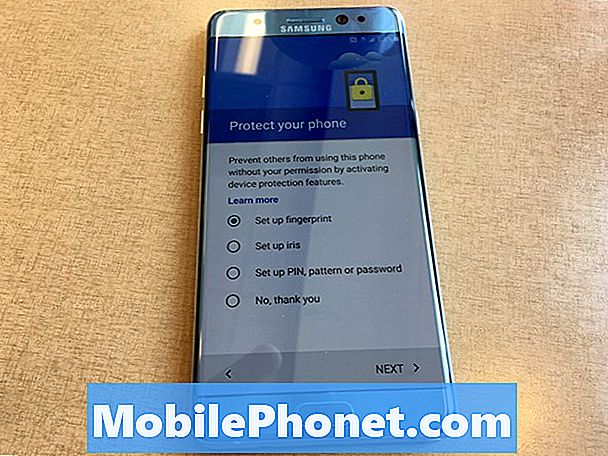
La procedura guidata consente all'utente di scegliere la propria sicurezza preferita. Hai alcune opzioni.
- Imposta l'impronta digitale - Utilizzare il lettore di impronte digitali incorporato nel pulsante Home per sbloccare il telefono.
- Imposta l'iris - usa il nuovo scanner dell'iride disponibile per la prima volta in Galaxy Note 7.
- Imposta PIN, modello o password - usa questo se vuoi inserire informazioni sullo schermo ogni volta che sblocchi il telefono.
- No grazie - scegli questo se non vuoi sicurezza. Questo non è raccomandato a meno che non si pianifichi di installarlo subito dopo aver eseguito la procedura guidata di installazione di Galaxy Note 7.

Se si desidera configurare lo scanner Iris, vedere Come risolvere i problemi dello scanner Iris Galaxy Note 7. Chi preferisce lo scanner di impronte digitali dovrebbe vedere come risolvere i problemi di Galaxy Note 7 Fingerprint Scanner. Dopo aver selezionato l'opzione, toccare IL PROSSIMO.

Quale dovresti scegliere? Lo scanner per impronte digitali funziona al meglio e offre il miglior rapporto tra convenienza e sicurezza. Lo scanner Iris è una buona idea, ma non è così facile da usare e le persone con gli occhiali ne soffrono. Inoltre, non apre realmente il telefono più velocemente di una password. Alcuni potrebbero preferire una password, un PIN o un modello, ma quelli non sono così sicuri a meno che non si scelga una buona password. Il PIN e il Pattern sono meno sicuri in quanto i PIN sono più facili da indovinare e qualcuno potrebbe indovinare il modello in base ai residui del dito lasciato su uno schermo sporco.
https://www.youtube.com/watch?v=hkAuFVjp7zA
Se scegli lo scanner Fingerprint o Iris, dovrai aggiungere un pattern, un PIN o una password come backup. Usa una buona password per la massima sicurezza.
Al termine della configurazione della sicurezza, è possibile ottenere informazioni da un altro dispositivo a questo punto. Ciò accade solo se il tuo account Google ha già altri telefoni o dispositivi associati. La schermata successiva chiederà se si desidera aggiungere le informazioni e le impostazioni da quell'altro dispositivo. Scegli il dispositivo che desideri o scorri verso il basso e seleziona Non ripristinare.L'ultima opzione inizia nuovamente senza ripristinare dal backup di un dispositivo precedente.
Aggiunta di un account Samsung a Galaxy Note 7
Per ottenere il massimo dal tuo Samsung Galaxy Note 7, registrati per un account Samsung o aggiungilo se ne hai già uno. La schermata successiva nella prima configurazione guidata di avvio offre agli utenti quell'opzione dopo aver impostato la sicurezza.
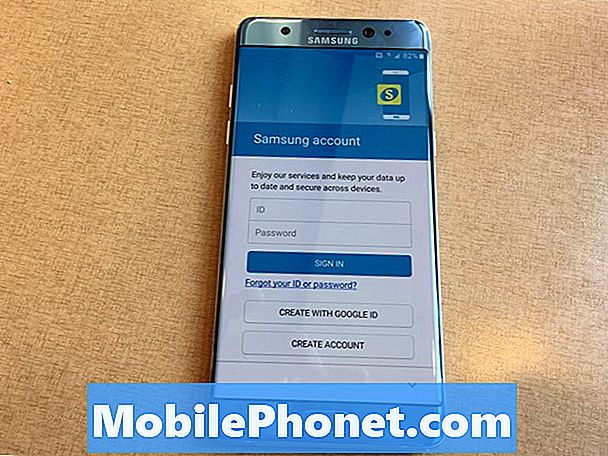
Immettere l'ID utente (probabilmente un indirizzo e-mail) e la password se si dispone già di un account Samsung. Quindi toccare REGISTRATI.
Se non si dispone di un account Samsung, è possibile collegare l'account Samsung al proprio account Google scegliendo CREA CON ID GOOGLE. Ciò ti impedisce di avere account separati, ma dà anche a Samsung l'accesso al tuo account Google. Ecco perché preferiscoCREARE UN PROFILO, creando un account separato dal mio account Google. Segui le istruzioni per configurare un nuovo account Samsung o per collegare il tuo account Google.
A questo punto Galaxy Note 7 offre l'importazione di contenuti da un altro dispositivo dal cloud o utilizzando l'adattatore fornito in dotazione. Hai tre opzioni.
- Copia dal vecchio dispositivo utilizzando Smart Switch
- Ripristino da Samsung Cloud
- No grazie

Se si seleziona la prima opzione, lo schermo mostrerà come collegare l'adattatore fornito nella confezione al telefono. Si tratta di un piccolo adattatore bianco con un connettore di posta USB Type-C e un normale connettore USB femmina. Puoi collegare un iPhone con iOS 5 o versioni successive, un telefono Android con 4.3 o versioni successive o un dispositivo Blackberry 7. Collega i telefoni come mostra l'animazione sullo schermo e lascia che funzioni. Lo schermo ti darà le istruzioni. Samsung ha una pagina di supporto dettagliata che spiega come utilizzare Smart Switch.
Questo processo può richiedere molto tempo e avrai bisogno di una batteria completa per completare l'intero processo. Puoi seguire le istruzioni per la versione precedente trovata nella nostra guida.
Passaggi finali
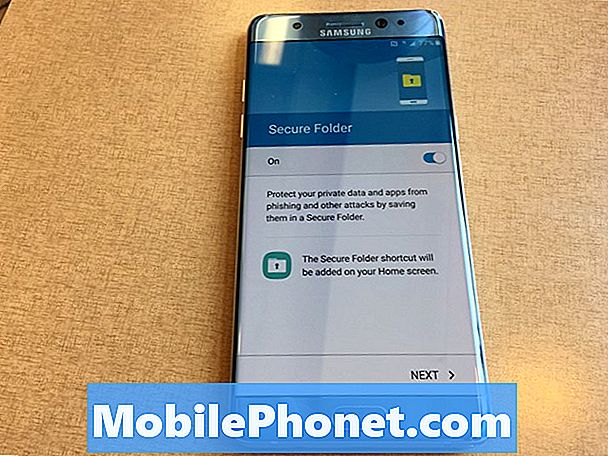
Negli ultimi passaggi, la procedura guidata ti chiederà di configurare una cartella protetta. Se desideri questa maggiore sicurezza per i dati privati, attiva questa funzione SOPRA usando l'interruttore in alto e poi colpisci IL PROSSIMO nella parte inferiore dello schermo.
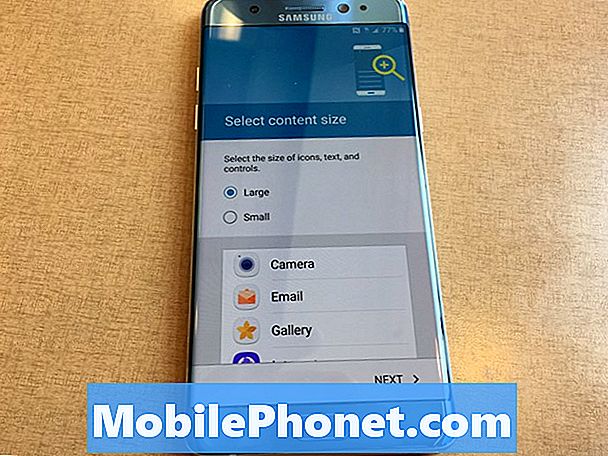
Il sistema operativo ti chiederà di impostare la dimensione dei caratteri e delle icone dello schermo. Puoi scegliere tra Grande e Piccolo. L'immagine sotto le due opzioni mostra come saranno le cose quando selezioni una delle opzioni. Quando scegli quello che ti piace, scegli IL PROSSIMO nella parte inferiore dello schermo.
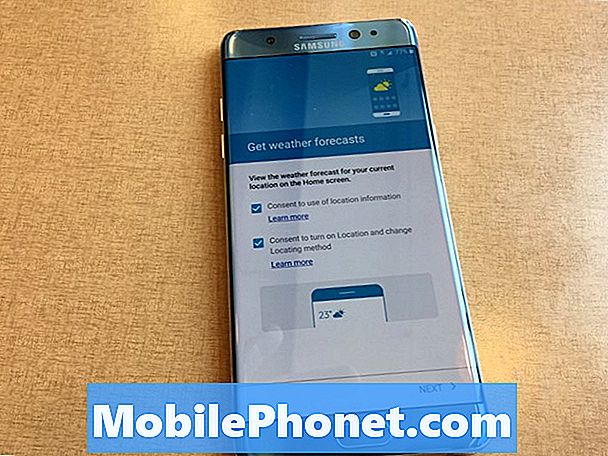
Touchwiz, l'interfaccia utente Samsung, offre di mostrare "Ottieni previsioni meteo" in base alla posizione dell'utente. Lo mette nella schermata principale con un widget. Se vuoi usarlo, attiva entrambe le opzioni mettendo i segni di spunta nelle due caselle. Quindi toccare IL PROSSIMO.
Le seguenti schermate vengono visualizzate solo sulla versione T-Mobile del telefono. Il tuo operatore può offrire schermate simili. Quando vedi questi schermi, sai che hai quasi finito. Una volta visualizzata la schermata iniziale, sei pronto per iniziare a personalizzare le cose nel modo in cui desideri che il tuo Galaxy Note 7 sia visibile. Puoi anche installare app e ottenere aggiornamenti.
7 migliori Galaxy Note 7 alternative